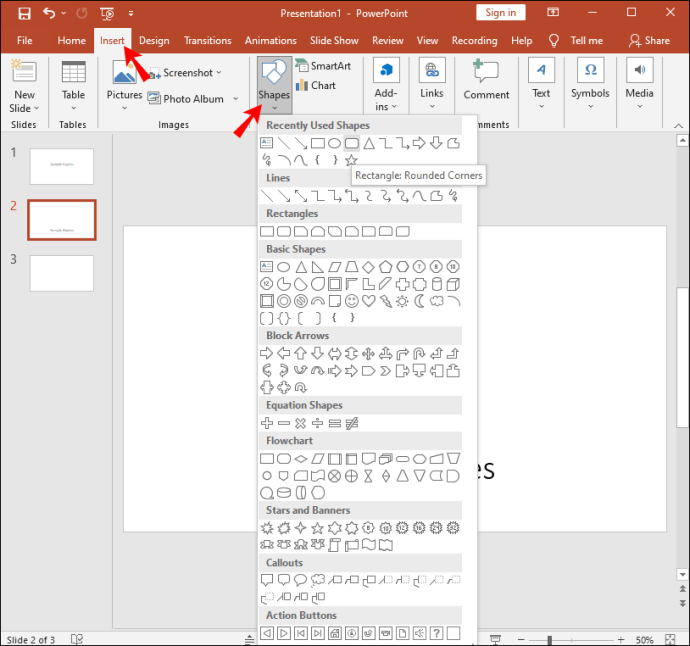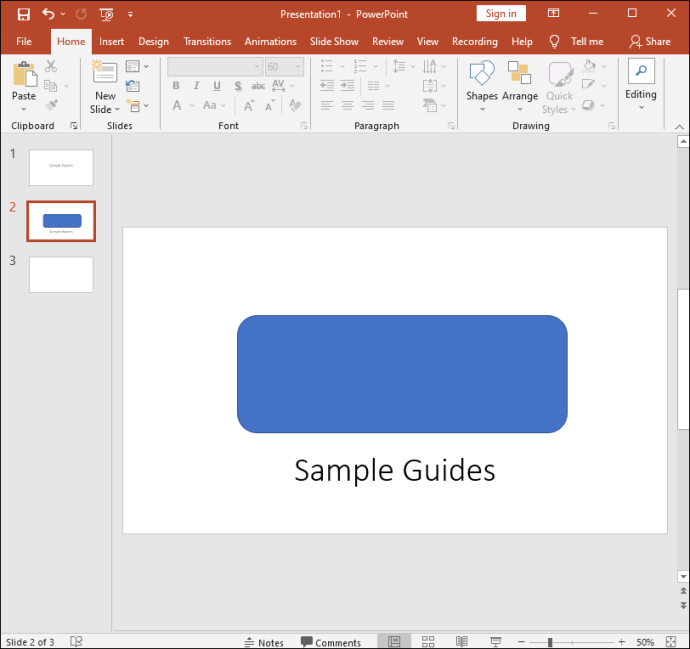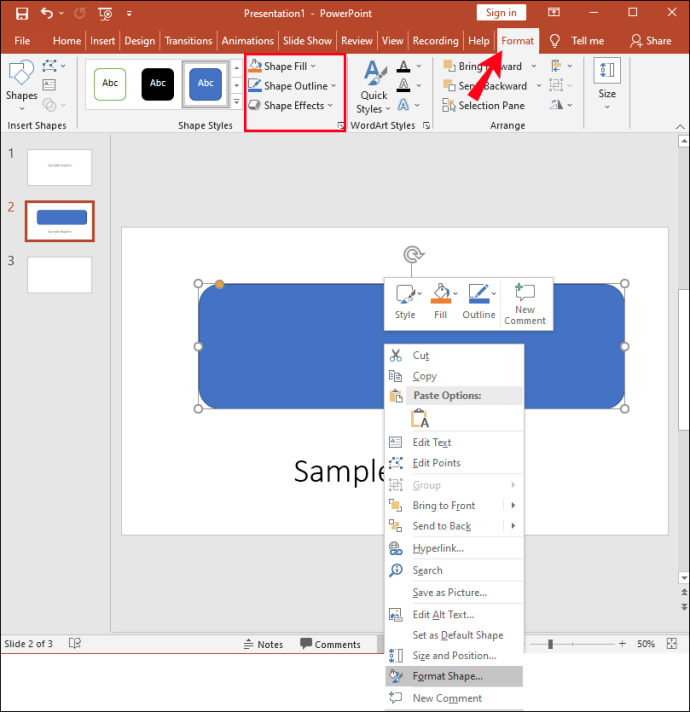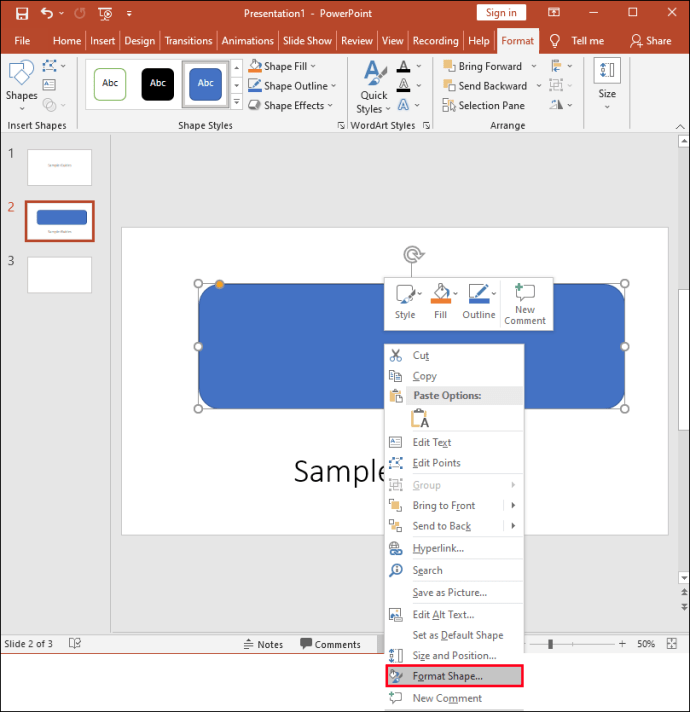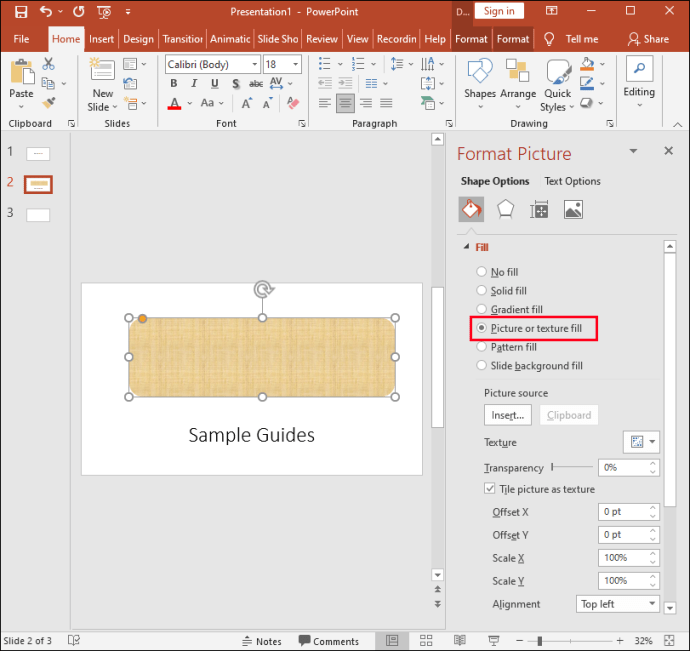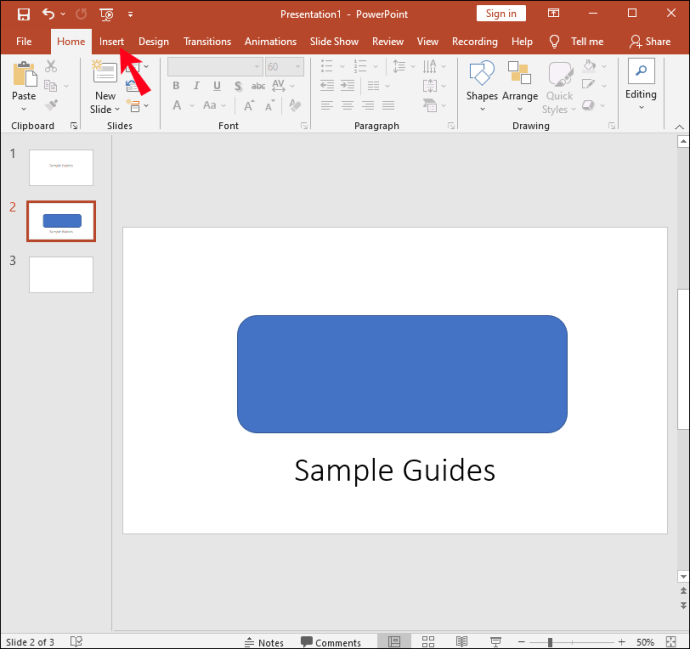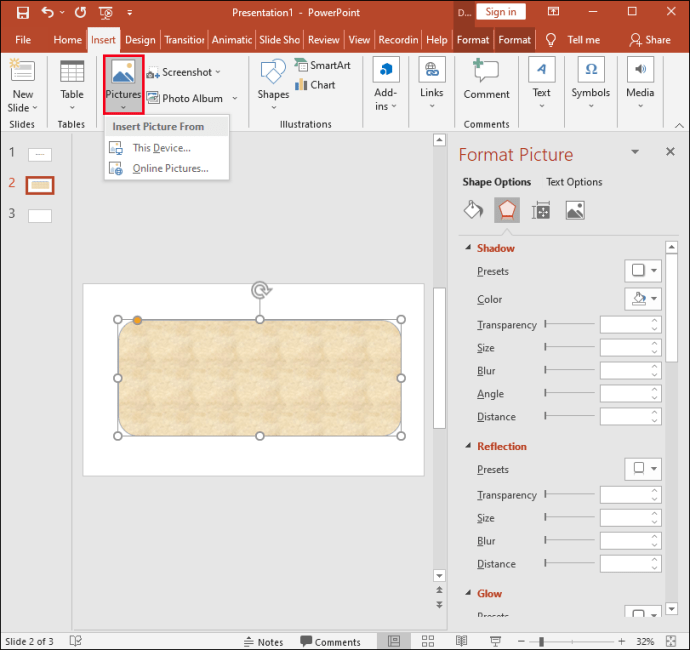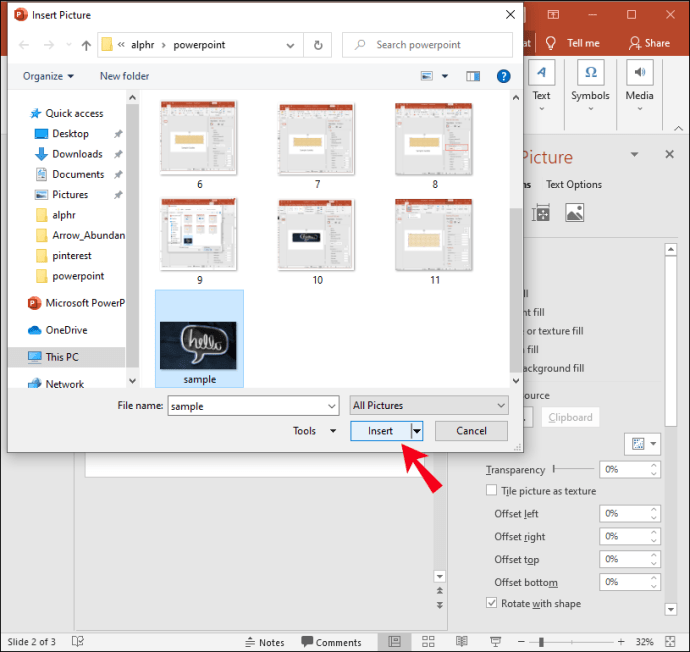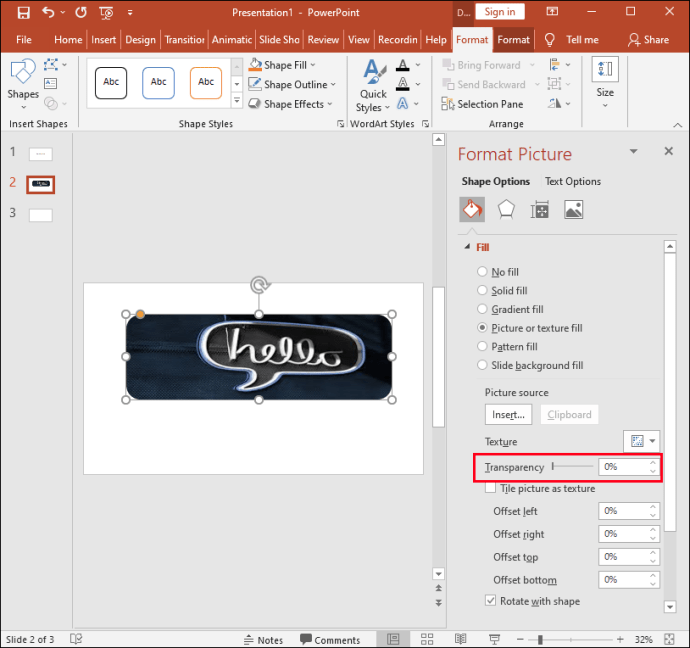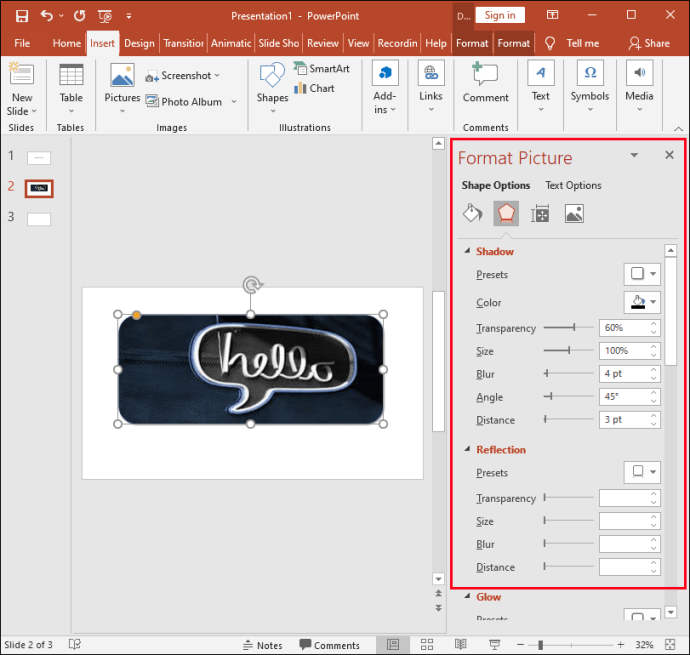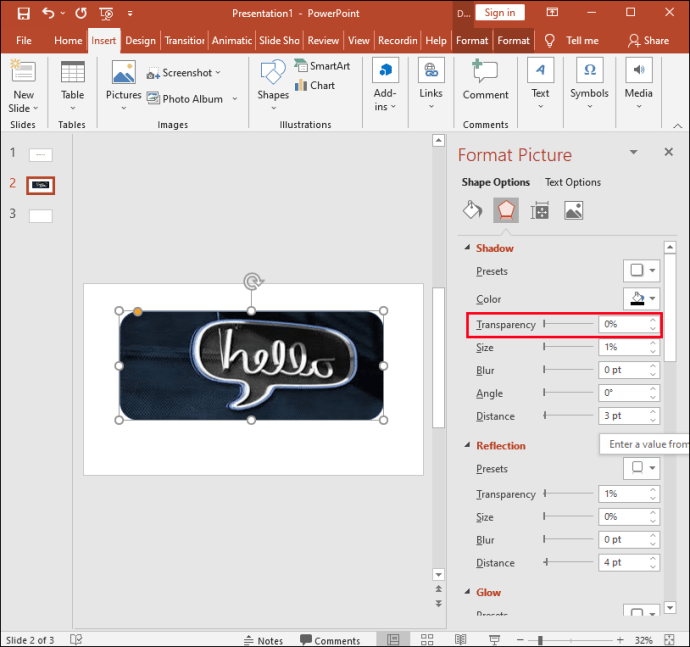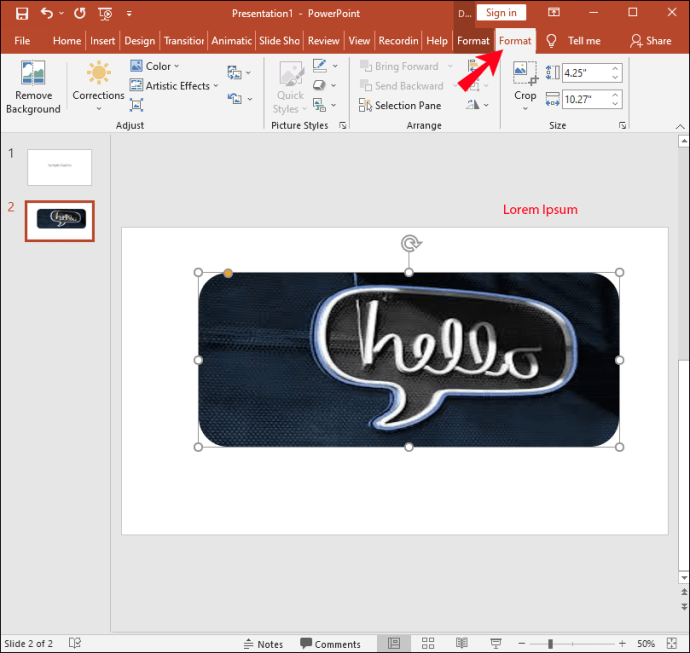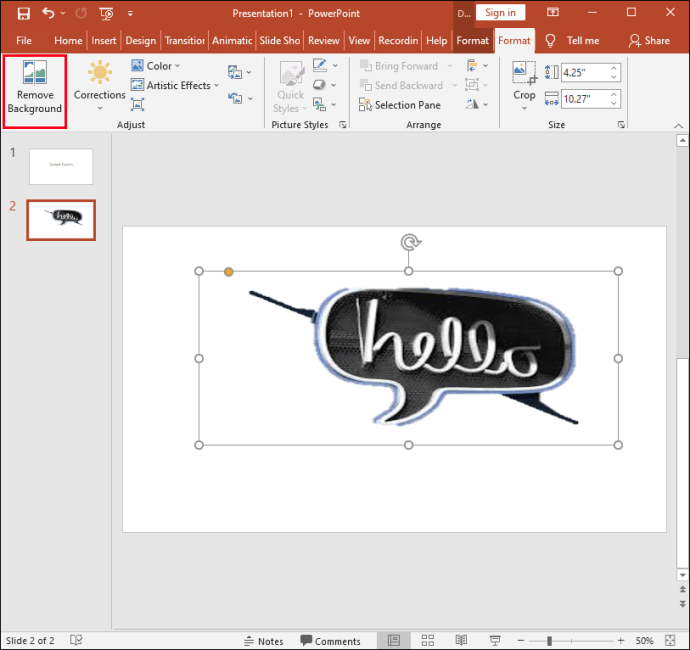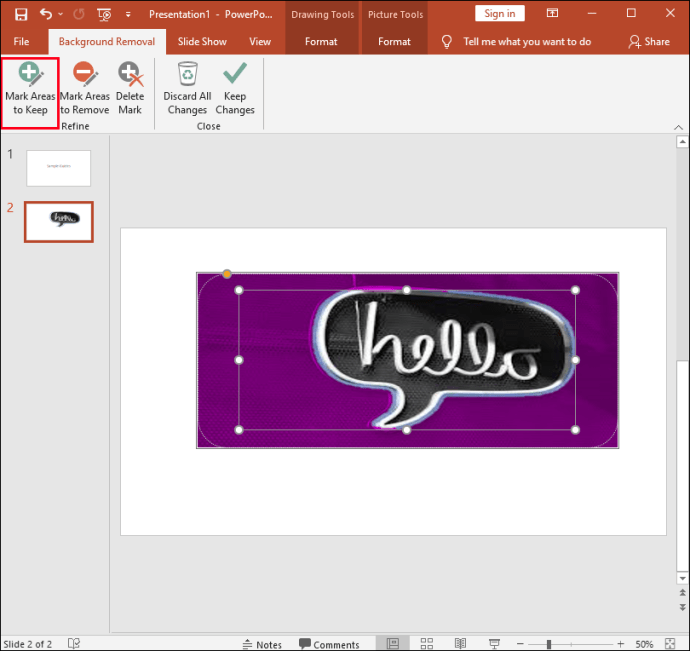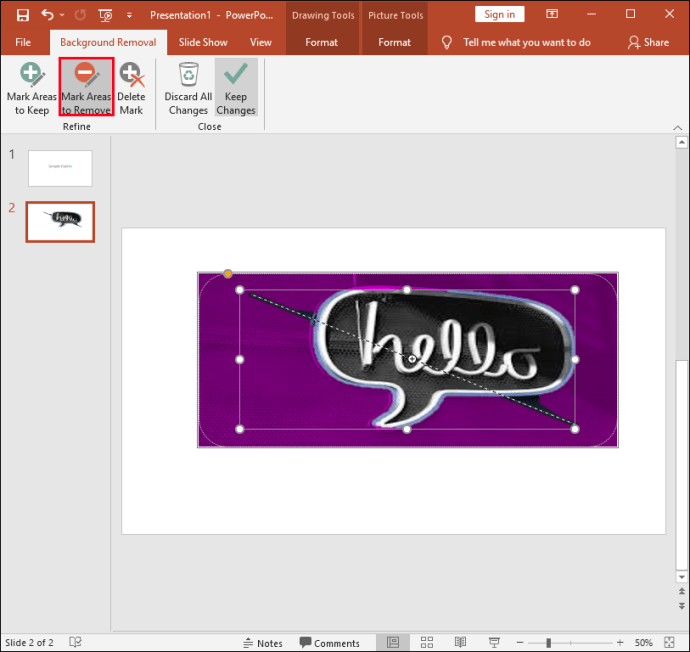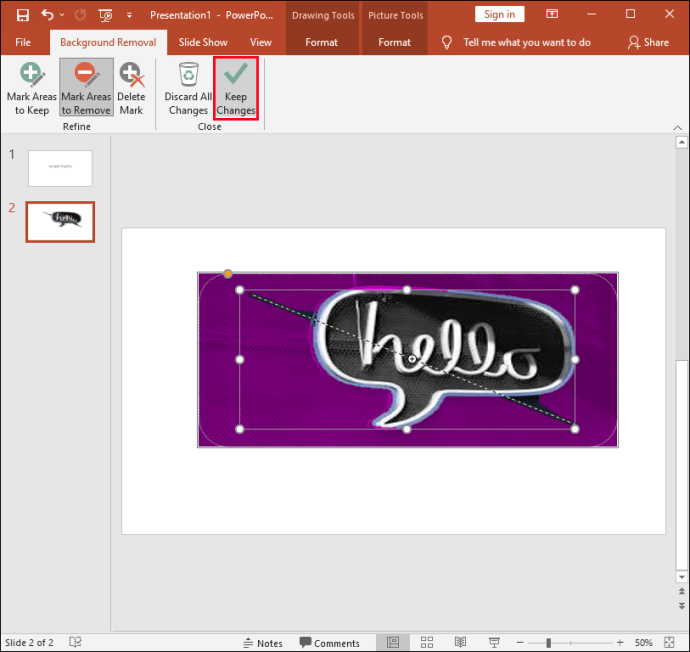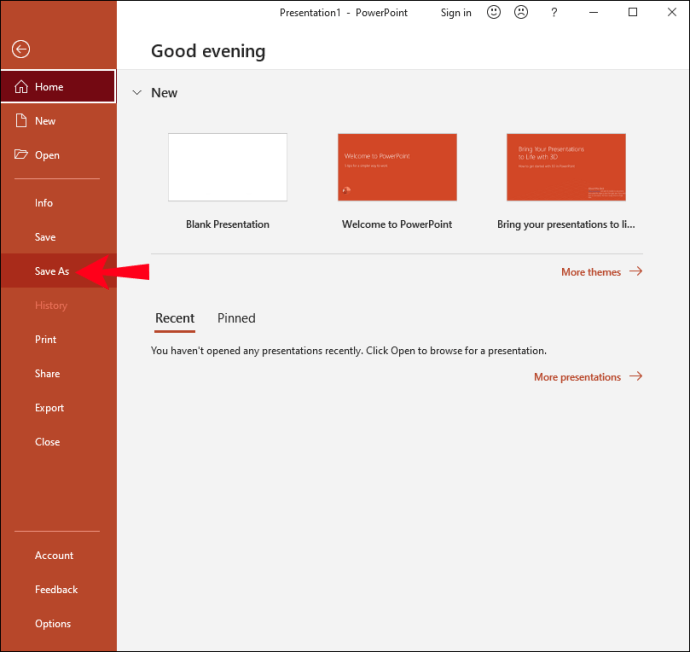PowerPoint prezentācijā attēliem ir būtiska nozīme ziņojuma nosūtīšanā. Dažreiz attēliem var būt nepieciešama neliela rediģēšana, lai tie atbilstu prezentācijas mērķim.

Varat padarīt fona attēlu caurspīdīgu, lai samazinātu tā intensitāti un liktu auditorijai koncentrēties uz saturu, kas tiek rādīts priekšplānā.
Šajā rakstā mēs parādīsim, cik viegli ir padarīt attēla fonu caurspīdīgu, kā padarīt fona attēla daļas caurspīdīgas un kā izdzēst attēlu — ja vēlaties eksperimentēt ar dažādiem attēliem.
Kā pārveidot attēla fonu par caurspīdīgu programmā PowerPoint
Programmā PowerPoint jums būs iespēja mainīt attēla sākotnējo izskatu, lai tas atbilstu jūsu prezentācijas noformējumam, padarot noteiktas krāsas vai fona attēla sadaļas caurspīdīgas. Tas ir noderīgi, ja jūsu dizainam ir noteikta krāsu shēma vai jums vienkārši jāsamazina spilgtums.
Lai padarītu visu attēlu caurspīdīgu programmā PowerPoint for Windows:
- Pārejiet uz PowerPoint prezentāciju.
- Noklikšķiniet uz "Ievietot", pēc tam uz "Formas".
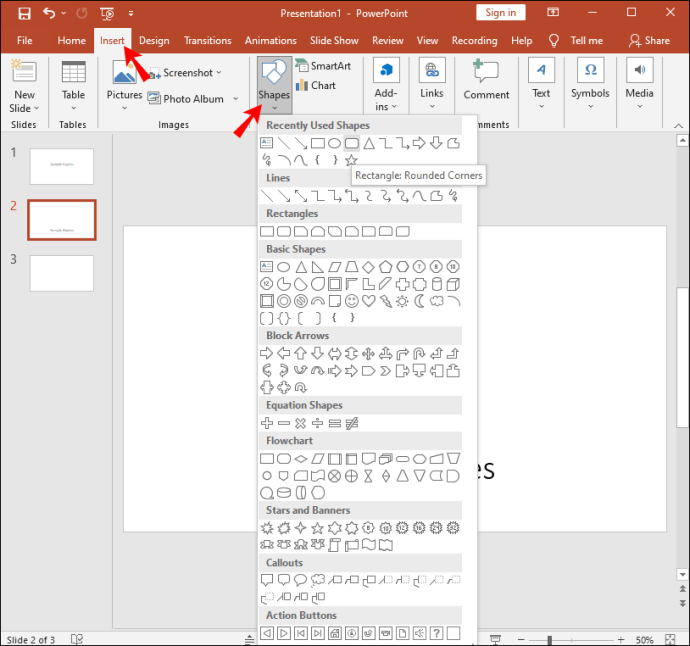
- Izlemiet par formu no galerijas.
- Pēc tam uzzīmējiet formu, padarot to aptuveni tādā pašā izmērā kā attēlam, kuru tajā ievietojat.
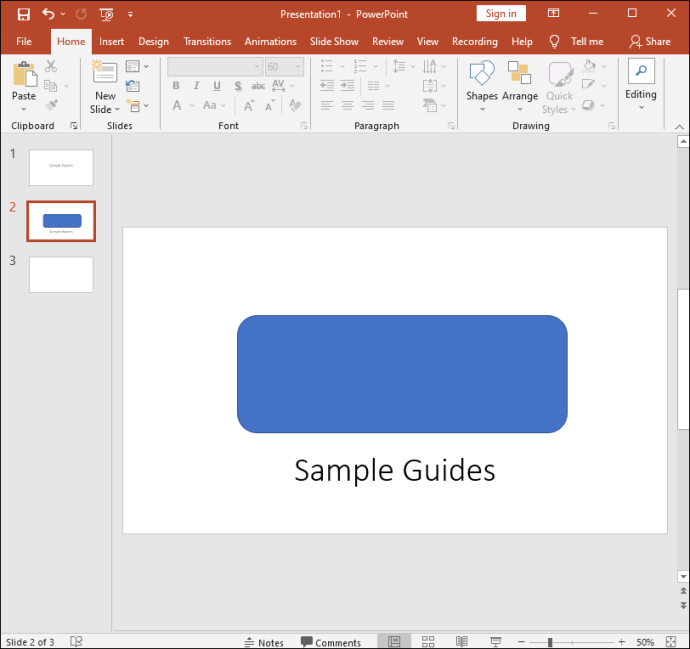
- Noklikšķiniet uz formas, pēc tam atlasiet “Format”, “Shape Outline”, “Bez kontūras”.
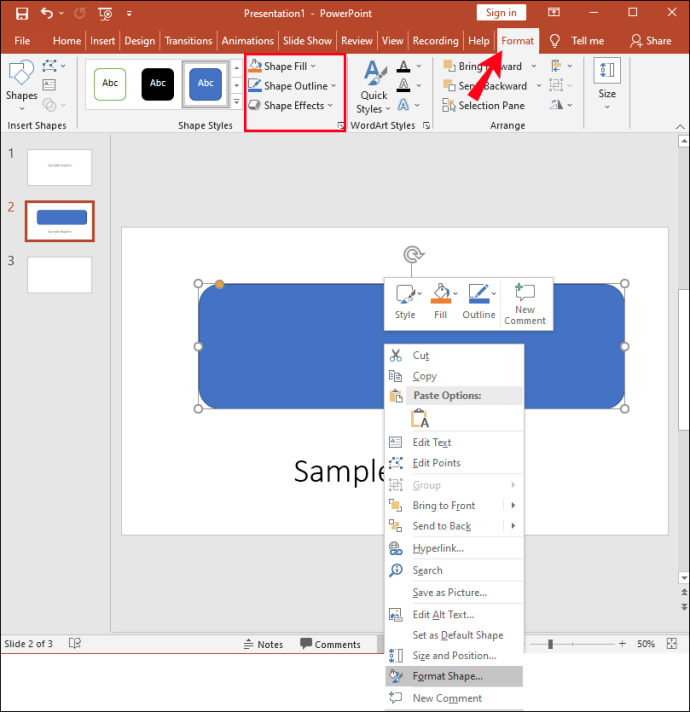
- Ar peles labo pogu noklikšķiniet uz formas, pēc tam noklikšķiniet uz "Formatēt formu".
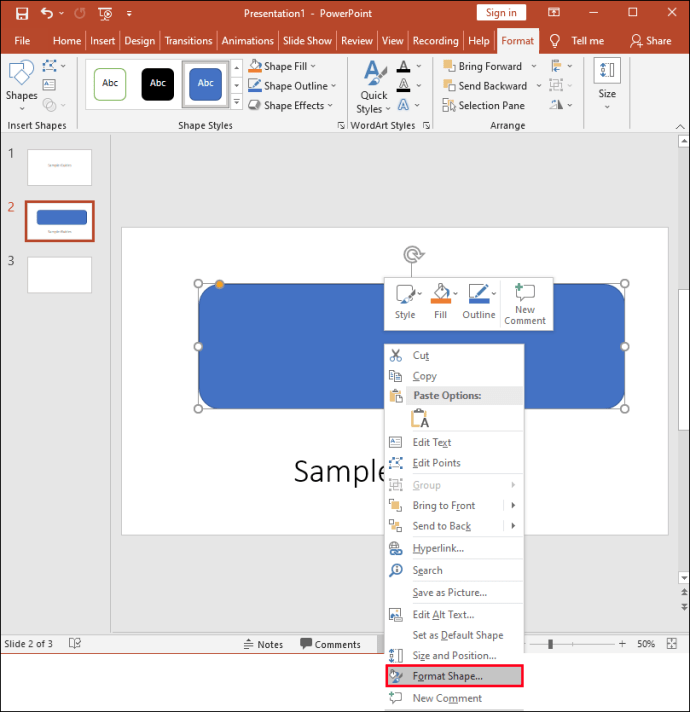
- Rūtī Formatēt formu atlasiet ikonu Aizpildījums un pēc tam Tekstūra vai Attēla aizpildījums.
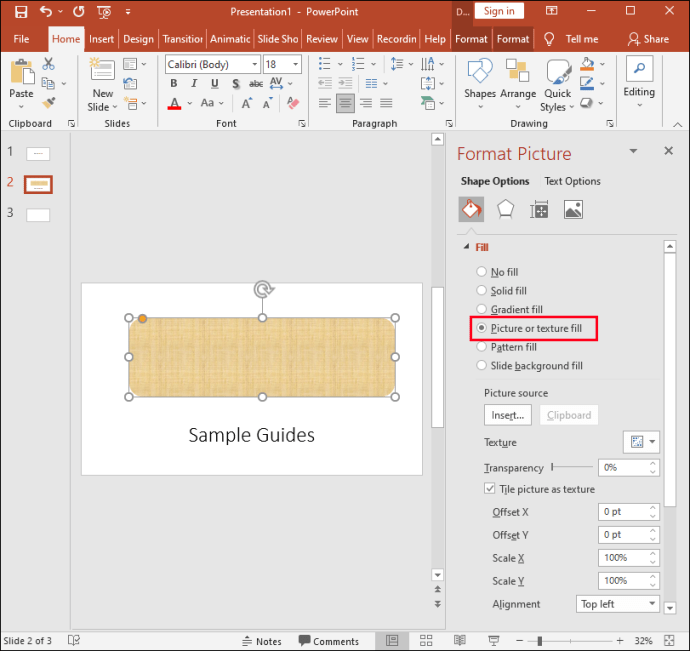
- Atlasiet pogu "Ievietot".
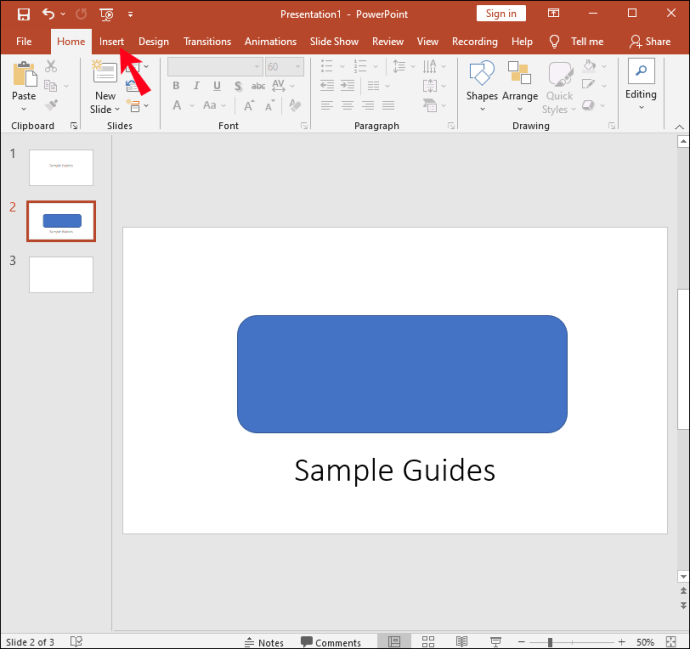
- Dialoglodziņā “Attēla ievietošana” atrodiet attēla failu, kuru vēlaties ievietot.
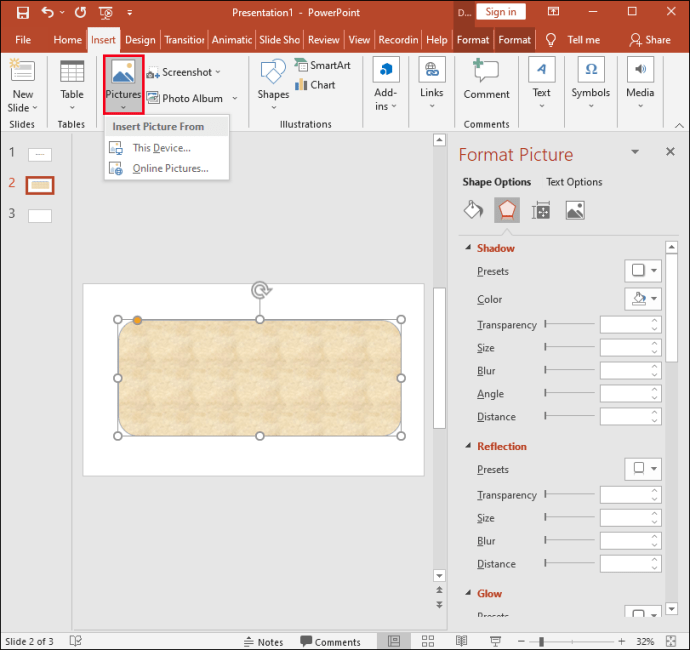
- Izvēlieties attēlu un pēc tam noklikšķiniet uz pogas "Ievietot".
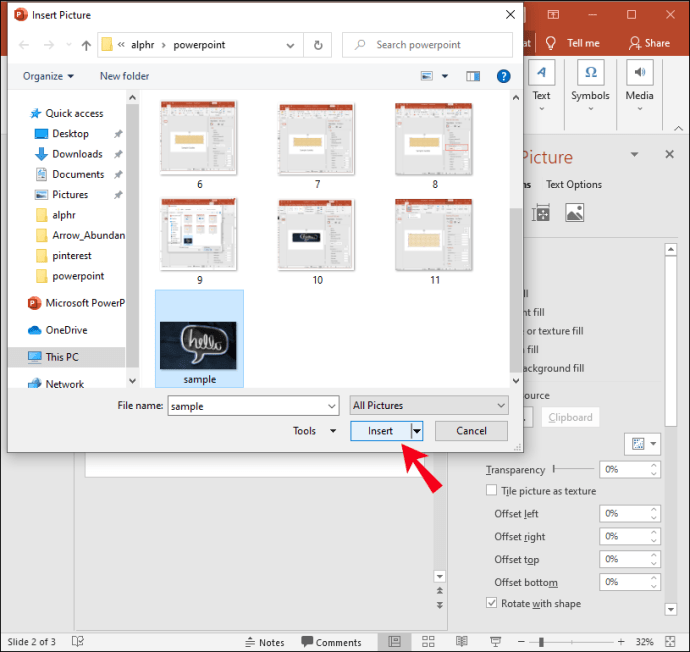
- Izmantojot rūti “Formatēt formu”, izmantojiet slīdni “Caurspīdība”, lai mainītu attēlu.
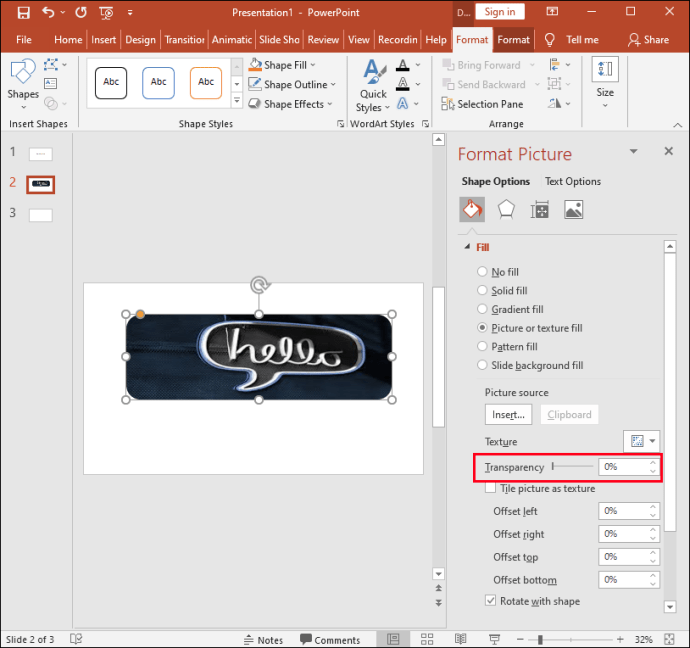
- Varat arī ievietot skaitli lodziņā blakus slīdnim: 0% ir noklusējuma iestatījums, un tas tiek parādīts pilnīgi necaurspīdīgs; 100% displeji ir pilnīgi caurspīdīgi.
Piezīme: attēls var kļūt šķībs, ja mainīsit formas sākotnējo izmēru attiecību, velkot to. Ja attēls pilnībā neatbilst jūsu formai, pielāgojiet attēla izskatu, mainot tā izmēru vai izmantojot iestatījumu “Nobīde”, kas atrodas zem caurspīdīguma slīdņa.
Lai fona attēla apgabalu padarītu caurspīdīgu:
- Palaidiet programmu PowerPoint un piekļūstiet savai prezentācijai.
- Veiciet dubultklikšķi uz attēla, pēc tam no “Attēlu rīki” atlasiet “Attēla rīku formāts”, pēc tam “Krāsa”.
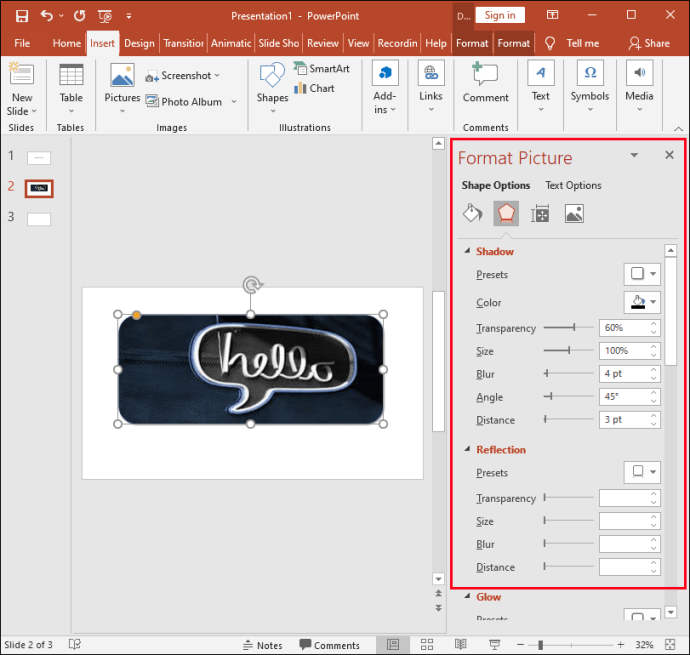
- Atlasiet “Iestatīt caurspīdīgu krāsu”, pēc tam, kad rādītājs mainās, noklikšķiniet uz krāsas, kuru vēlaties padarīt caurspīdīgu.
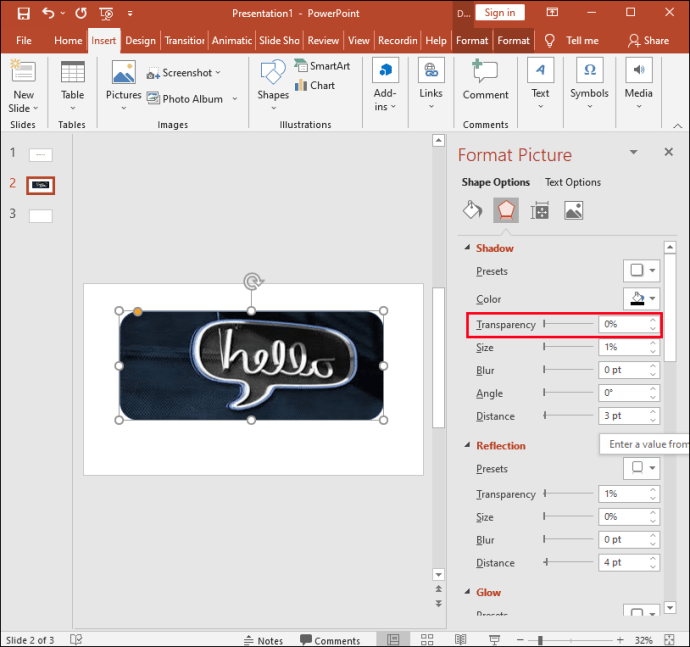
- Ja vēlaties atsaukt krāsu izmaiņas grupā “Pielāgot”, atlasiet “Atiestatīt attēlu”.
Lai padarītu visu attēlu caurspīdīgu programmā PowerPoint for MacOS:
- Pārejiet uz PowerPoint prezentāciju.
- Noklikšķiniet uz attēla, kuru vēlaties padarīt caurspīdīgu.
- Noklikšķiniet uz cilnes "Attēla formāts" vai "Formas formāts".
- Izvēlieties "Caurspīdīgums".
- Caurspīdīguma opcijās noklikšķiniet uz iepriekš iestatīta vai, lai skatītu citas alternatīvas, apakšā izvēlieties "Attēla caurspīdīguma opcijas".
- Labajā pusē tiks palaists panelis “Format Picture”.
- Zem sadaļas “Attēla caurspīdīgums” velciet slīdni pa labi, lai iestatītu vēlamo caurspīdīguma procentuālo daudzumu, vai lodziņā ievadiet vērtību.
- Caurspīdības procentuālais daudzums atšķiras no noklusējuma iestatījuma 0% pilnīgi necaurspīdīgam līdz 100% pilnīgi caurspīdīgam.
Lai fona attēla apgabalu padarītu caurspīdīgu:
- Pārejiet uz PowerPoint prezentāciju.
- Noklikšķiniet uz attēla, kurā vēlaties mainīt krāsu caurspīdīgumu.
- Kategorijā “Attēla formāts” noklikšķiniet uz “Krāsa”, pēc tam uz “Iestatīt caurspīdīgu krāsu”.
- Noklikšķiniet uz attēla krāsas, kuru vēlaties padarīt caurspīdīgu.
Kā padarīt formu caurspīdīgu programmā PowerPoint
- Atveriet programmu PowerPoint.
- Noklikšķiniet uz "Ievietot", pēc tam uz "Formas".
- Nolaižamajā galerijā izvēlieties formu, ko zīmēt līdz vajadzīgajam izmēram.
- Ar peles labo pogu noklikšķiniet uz formas, pēc tam atlasiet “Formatēt formu”.
- Panelī atveriet sadaļu “Aizpildīt”.
- Pēc tam pārvietojiet slīdni "Caurspīdība" pa labi, lai iestatītu vēlamo caurspīdīguma līmeni.
Kā lietotnē PowerPoint fona noņemšanas rīku
Lai izdzēstu fotoattēla fonu, izmantojot rīku “Noņemt fonu”, veiciet tālāk norādītās darbības.
- Atveriet programmu PowerPoint un atlasiet savu fotoattēlu.
- Noklikšķiniet uz "Attēlu rīki", cilnes "Formāts" un pēc tam uz "Noņemt fonu".
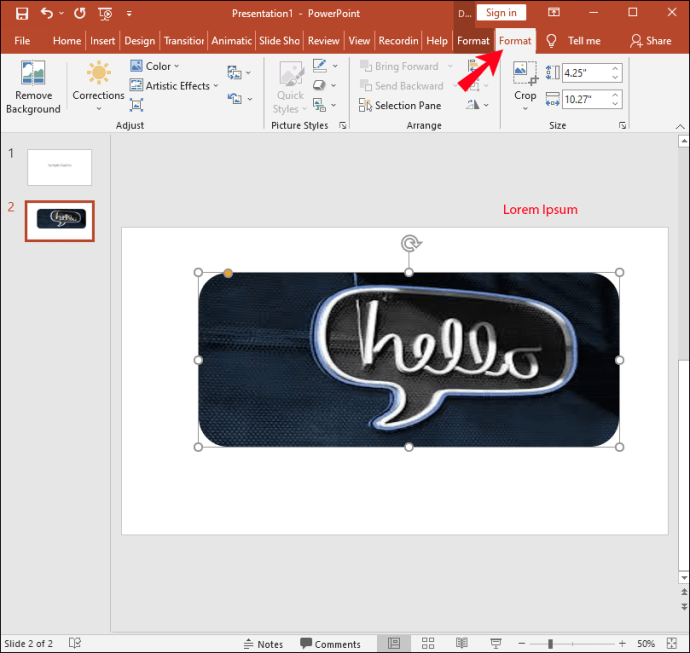
- No “Fona noņemšanas” rīkiem:
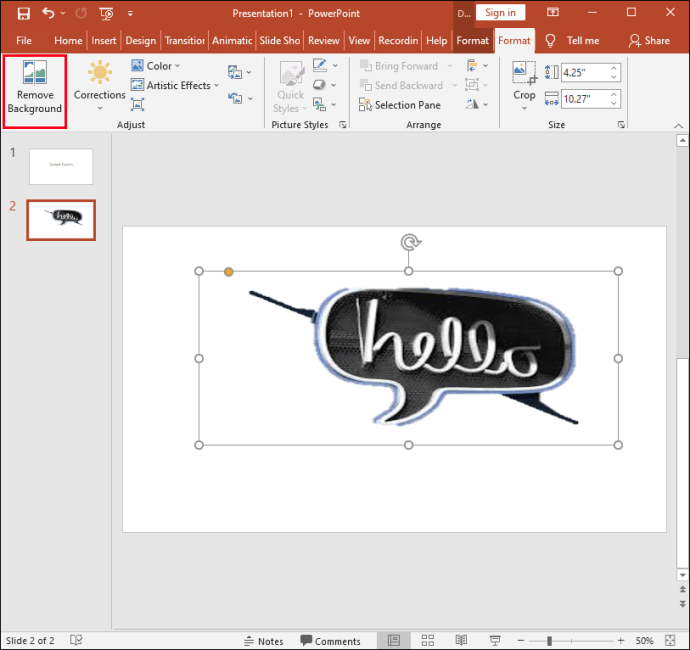
- Izvēlieties “Atzīmēt saglabājamos apgabalus”, lai zīmētu sadaļas, kuras vēlaties saglabāt.
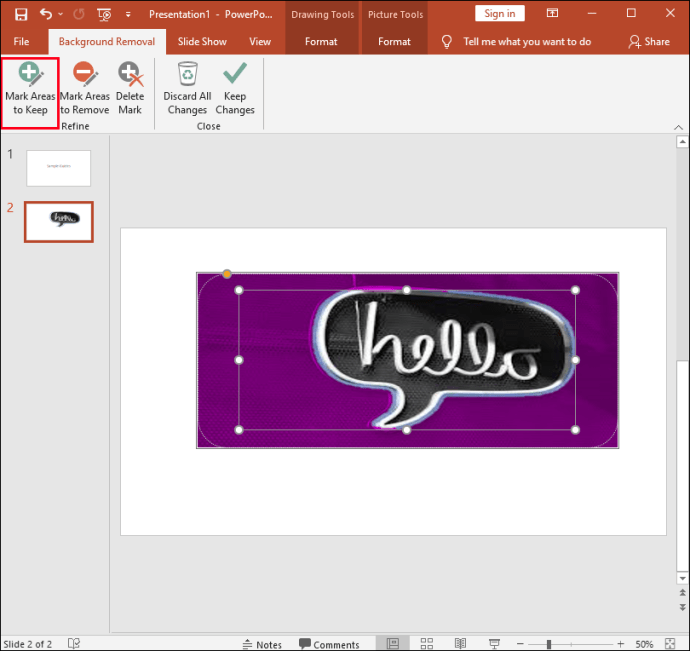
- Izvēlieties “Atzīmēt noņemamos apgabalus”, lai apzīmētu sadaļas, kuras vēlaties noņemt.
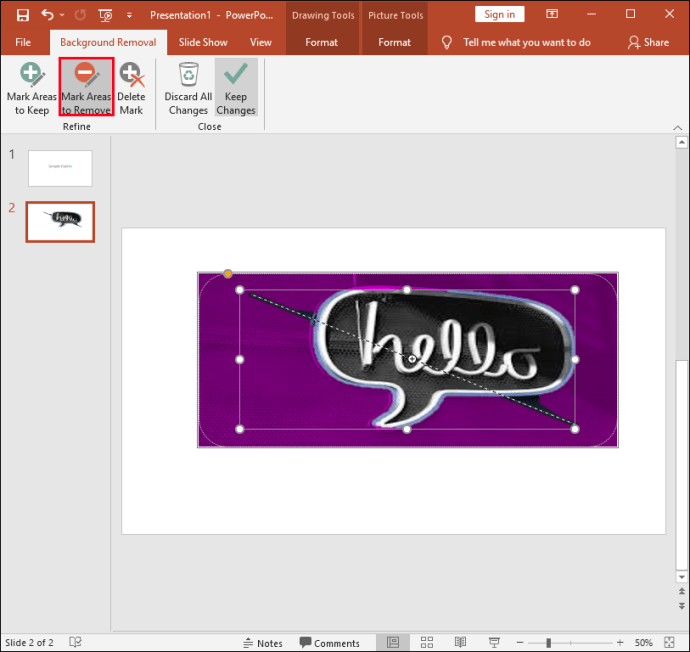
- Izvēlieties “Atzīmēt saglabājamos apgabalus”, lai zīmētu sadaļas, kuras vēlaties saglabāt.
- Kad tas ir izdarīts, noklikšķiniet uz “Saglabāt izmaiņas”.
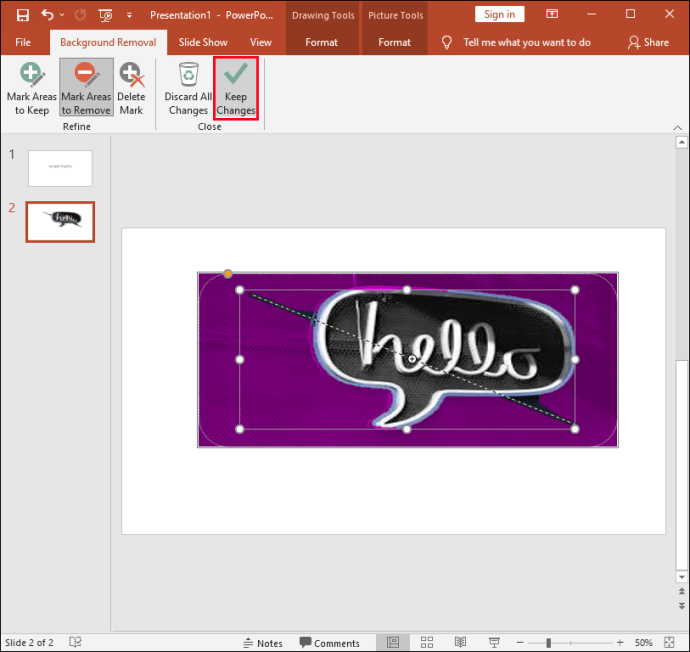
- Lai saglabātu attēlu atsevišķi, ar peles labo pogu noklikšķiniet uz tā un atlasiet “Saglabāt kā attēlu”.
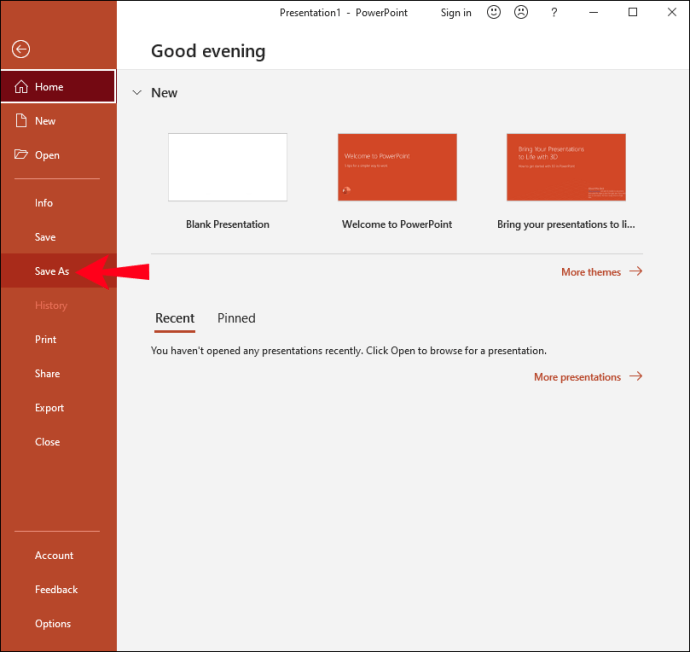
Prezentācijas caurspīdīgums programmā PowerPoint
PowerPoint piedāvā daudzas attēlu rediģēšanas funkcijas, lai palīdzētu jums sasniegt vēlamo prezentācijas dizainu. Izmantojot iestatīto caurspīdīguma rīku, varat padarīt visu fona attēlu caurspīdīgu, lai iegūtu smalkumu, vai tikai attēla sadaļas, lai iegūtu slāņveida efektu. Lai veiktu papildu pielāgošanu, jūs pat varat iestatīt caurspīdīguma līmeni.
Tagad, kad esam parādījuši, kā mainīt fona attēla caurspīdīgumu un kā veikt dažas citas lieliskas modifikācijas, vai, jūsuprāt, jūsu attēliem veiktās izmaiņas ir palīdzējušas prezentācijā? Kā, jūsuprāt, tika uzņemta jūsu prezentācija? Mēs labprāt uzzinātu, cik foršs ir bijis jūsu prezentācijas slaidu dizains, tāpēc informējiet mūs tālāk komentāru sadaļā.